Андроид меморија у Гоогле датотекама

- 3934
- 284
- Mrs. Glenn Cruickshank
За Андроид, телефоне и таблете, постоји много бесплатних услужних услуга да очистију меморију, али већина њих не би препоручила: спровођење чишћења у многим од њих је реализовано тако да, прво, не пружа посебне предности (осим унутрашњег) пријатно сензација из прелепих бројева), и друго, врло често води до брзе категорије батерије (види. Андроид се брзо отпушта).
Апликација Гоогле Филес (претходно названо датотеке иди) је званична пријава од Гоогле-а, где нема другог недостатка, а на првој тачки - иако није толико занимљиво, али јасно је да има смисла да сигурно очисти корисника и Након рестаурације реда, подаци се не појављују поново следећег дана (као у случају чистача кеша). Сама апликација је једноставан управитељ датотека за Андроид са функцијама чишћења интерне меморије, као и пренос датотека између уређаја. Гоогле се разговара о Гоогле датотекама у овом прегледу, такође на крају налази се видео са демонстрацијом свог рада.
- Чишћење интерне меморије Андроид у Гоогле датотекама
- Управитељ датотека
- Екцханге
- Видео са демонстрацијом рада наношења
Чишћење интерне меморије Андроид у Гоогле датотекама
Упркос чињеници да је апликација постављена као менаџер датотека, прво што ћете видети отварањем је (након пружања дозвола за приступ меморији) информације о томе колико података се може очистити из интерне меморије Андроид-а Могуће се чишћење ће бити представљене у обрасцу засебне картице са објашњењима.

На картици "Чишћење" у Гоогле датотекама видећете информације о томе колико је унутрашње меморије и информације о месту на СД картици, као и могућност чишћења са могућношћу конфигурације шта треба уклонити и шта Морате да одете.
- Непотребне датотеке - привремени подаци, Андроид апликације и други. У овом случају, не узимају се у обзир сви подаци, као и у многим другим апликацијама (Т.До. у највећем делу је потребан кеш меморија), али само оне које заиста треба уклонити. Ова картица се можда неће појавити ако избришете, са становишта Гоогле датотека, то не кошта ништа до сада.
- Преузете датотеке - датотеке преузети са Интернета који имају тенденцију да се накупљају у мапи за преузимање када им више нису потребни.
- Ово није видљиво на мојим екранима, али ако постоје дупликатне датотеке, они ће се такође приказати у листи за чишћење и омогућавају вам лако да избришете додатне копије датотека (приказане у видео снимку).
- У одељку "Пронађите неискоришћене апликације" можете да укључите потражене и времену, оне апликације које не користите дуже време (4 недеље) са могућношћу да их уклоните биће приказани на листи.
- У вашем случају, сет картица за чишћење може бити опсежнији него на мом снимку: Можда постоје понуде за брисање гласника, сачуваних меме, спискове највећих датотека у унутрашњој меморији, предлог преноса датотека на СД картицу и више.
- Нова верзија Гоогле датотека има могућност да сакрије датотеке помоћу тајној функцији мапе.
Генерално, у погледу чишћења, све је врло једноставно и готово загарантовано да би могао да нанесе ваш Андроид телефон, можете сигурно користити. Такође може бити занимљиво: како очистити меморију на Андроид-у.
Управитељ датотека
Да бисте добили приступ управитељу датотека, самодите на картицу Погледајте картицу. Подразумевано, на овој картици се приказују недавне датотеке, као и списак категорија: преузете датотеке, слике, видео, аудио, документи и друге, апликације.
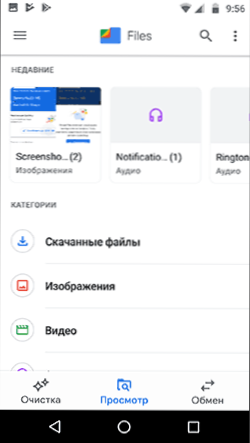
У свакој од категорија (осим "апликације") можете прегледати одговарајуће датотеке, избрисати их или делити на било који начин (слање преко датотека, путем е-маила, Блуетоотх-а у Мессенгеру итд.П.)
У одељку "Апликације" можете видети листу трећих апликација доступних на телефону (који је безбедан) са могућношћу брисања ових апликација, очистите своју кеш меморију или пређите на интерфејс за управљање апликацијама предвиђено за Андроид. Да бисте приступили опцијама за чишћење непотребних датотека апликација, притисните стрелицу у праву у име апликације.
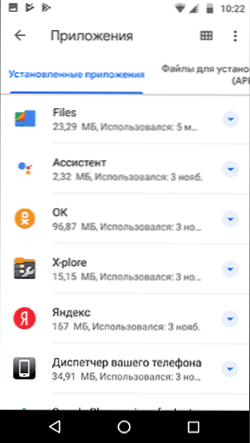
Све то не изгледа баш као менаџер датотека и неки прегледи на тржишту репродукције кажу: "Додајте једноставан проводник". У ствари, он је тамо: На картици Поглед кликните на дугме МЕНУ (три бода са десне стране) и кликните на "Покажи складиште". На крају листе категорија ће се појавити складишта вашег телефона или таблета, на пример, интерне меморије и СД картице.
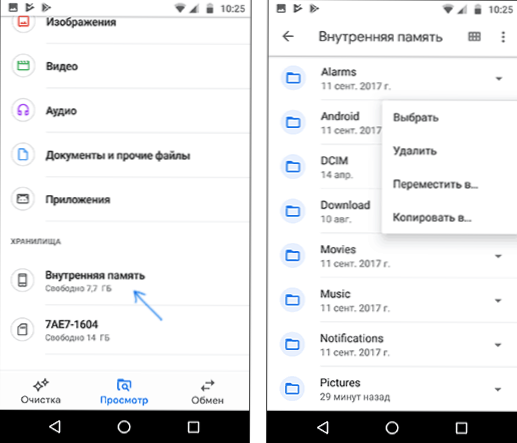
Отварајући их, добићете приступ једноставном менаџеру датотека са могућношћу преласка кроз мапе, гледајте њихов садржај, бришете, копирати или премештати елементе.
Ако вам нису потребне додатне функције, вероватно ће бити довољно постојеће могућности. Ако не, види. Најбољи менаџери датотека за Андроид.
Размена датотека између уређаја
И последња функција апликације - размену датотека између уређаја без приступа Интернету, али датотеке Гоогле апликације треба да буду инсталиране на оба уређаја.
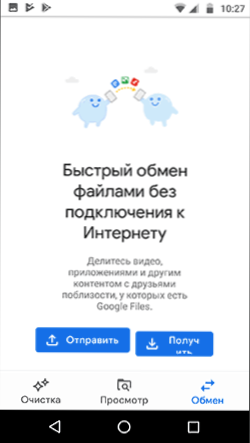
На једном уређају се притисне на "Пошаљи", на другој - "Добит", након чега се врши пренос одабраних датотека између два уређаја, неке потешкоће, највероватније неће настати.
Видео
Генерално, могу да препоручим апликацију, посебно за кориснике почетника. Неће бити штете од ње и са високом вероватноћом да ће вам помоћи да вратите редослед у унутрашњем складишту вашег телефона. Гоогле датотеке можете бесплатно преузети са тржиштем репродукције: ХТТПС: // Плаи.Гоогле.ЦОМ / Сторе / Аппс / Детаљи?Ид = цом.Гоогле.Андроид.Апликације.Нбу.Фајлови
- « СД картица као унутрашња меморија Андроид
- Грешка ЕРР_ТУННЕЛ_ЦОННЕЦТИОН_ФАИЛЕД ИН ЦХРОМЕ и Иандек Браузер »

